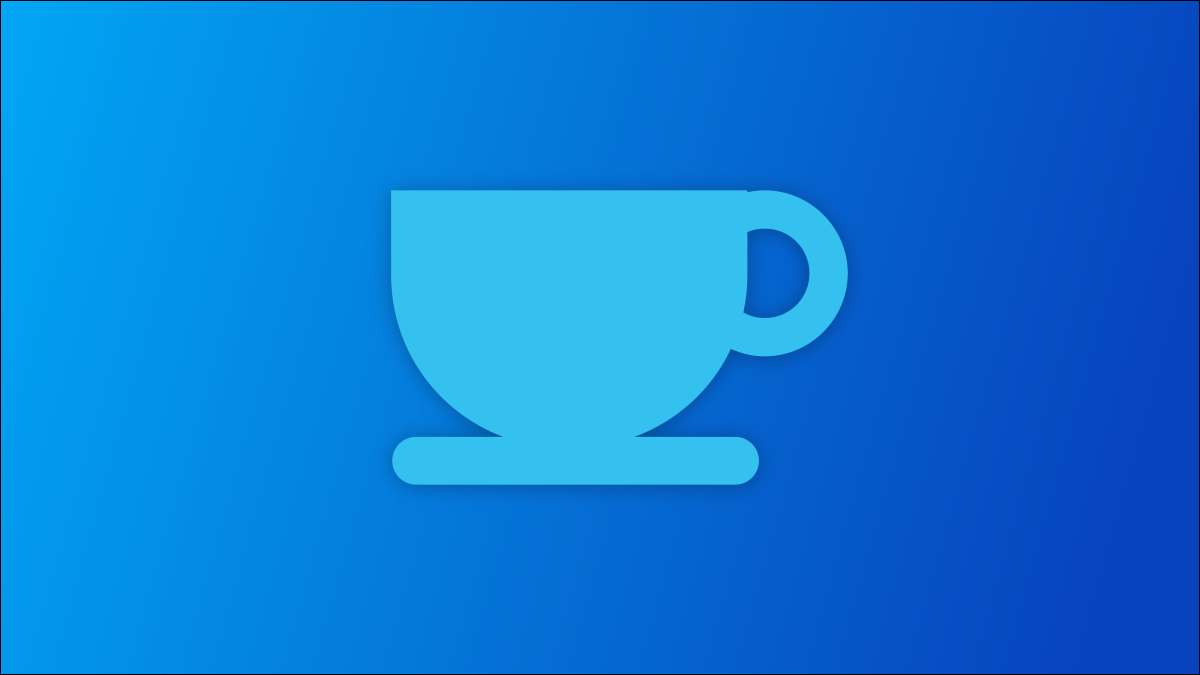
Macs adlı kullanışlı bir uygulaması vardı " Kafein "Bilgisayarınızın geçici olarak uyumasını engellemenizi sağlayan yıllardır. Windows PC'leri, Microsoft'un "Powertoys" süitinde bulunabilecek "uyanık" olarak adlandırılan benzer bir özelliğe sahiptir.
Windows'un biraz var geleneksel ayarlar PC'niz uyumaya gittiğinde bu kontrol. Bununla birlikte, belirli zamanlarda, PC'nizi normalden daha uzun süre uyandığını sürdürmek istiyorsunuz. Belki de bildiğiniz bir indirmediniz. Uzun zaman alacağınız. Sistem seviyesindeki ayarları değiştirmek yerine, talep üzerine yapacak "uyanık" aracını kullanabilirsiniz.
Eğer tanıklık ediyorsan Microsoft Powertoys , bu oldukça güçlü bir araç koleksiyonu. Uyanık aracı sadece birçok şeyden biri Windows deneyimini tweak etmek ve geliştirmek için kullanabilirsiniz.
İLGİLİ: Tüm Microsoft'un Windows 10 için Powertoys'ları açıkladı
Microsoft Powertoys Nasıl Gidilir?
Powertoys indirilebilir Microsoft'un Github sayfası . Uygulama ücretsiz ve açık kaynaktır. EXE dosyasını en son sürümden indirin (deneysel sürümlerden kaçının) ve kurmak için dosyayı tıklayın.

Uygulamayı yükledikten sonra FancyZones ayarlarına erişmek için, görev çubuğunuzdaki sistem tepsisinden açın.

"Uyanık" aracı nasıl kullanılır
Powertoys penceresi açıkken, kenar çubuğu menüsünden "Uyanık" seçeneğini seçin ve "Uyanıklığı etkinleştir" açın.
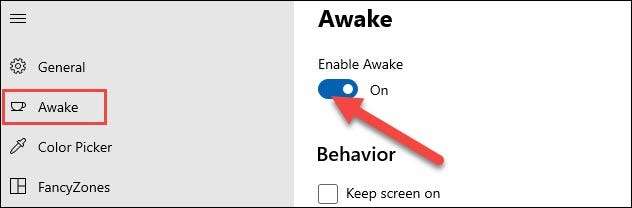
Öncelikle, "Davranış" altında "ekranda" ekranda tutma seçeneğini göreceksiniz. Bunu etkinleştirirseniz, sadece PC uyanık kalır, ancak Ekran da devam edecek .
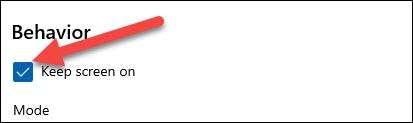
Ardından, kullanmanın modunu seçebiliriz. Seçilebilecek üç farklı seçenek var:
- KAPALI (pasif): PC'niz ne zaman uyuyacağınızı belirlemek için sistem ayarlarını kullanacaktır.
- Süresiz olarak uyanığınız: PC'niz, ayarı kapatana veya devre dışı bırakana kadar uyanık kalacaktır.
- Geçici olarak uyanığınız: PC'nin ne kadar süre uyanık kaldığı için belirli bir süre uzunluğu seçebilirsiniz.
Modlardan birini seçin.
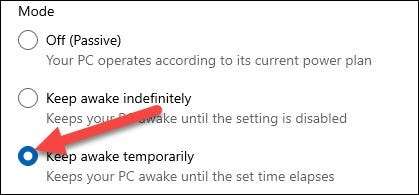
Geçici modu seçerseniz, saatleri ve dakikaları seçmek için altındaki kutuları kullanabilirsiniz.
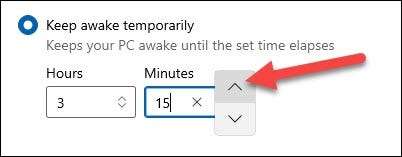
Uyanık aracını kullanmanın temel yolu budur, ancak bunu etkinleştirdikten sonra bunu yapmanın daha kolay bir yolu var. Genel olarak adlandırılan bildirim alanını açın " Sistem tepsisi "-Ve kahve fincanı simgesini sağ tıklatın.
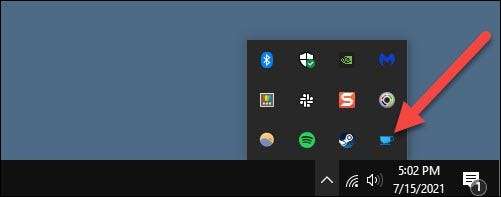
Küçük bir menü açılacak ve modu buradan doğru değiştirmek için "Ekranı Tut" ve Mouse-over "modunu tutabilirsiniz.
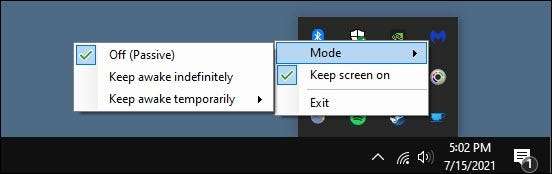
Uyanıklığı devre dışı bırakmak için, yukarıda açıklanan aynı yöntemleri kullanın ve geri "KAPALI (pasif).

Bu kadar! Şimdi, PC'nizi bir şeyi bozmak istemediğiniz durumlar için uyanık tutabilirsiniz. Ne olursa olsun, şimdi bunu yapmak için kullanışlı bir numaraya sahipsin.
İLGİLİ: Windows 10'da Windows Özel Ekran Bölgelerine Nasıl Yapılır







